'>

Hvis din skriveren kobler ikke til datamaskinen , ikke bekymre deg. Du kan fikse problemer med skriveren ikke tilkoblet enkelt med løsningene i denne artikkelen.
Hvorfor kobles ikke skriveren til datamaskinen min? Årsakene er forskjellige. Det er sannsynlig at USB-kabelen er skadet eller at skriveren ikke blir oppdaget av datamaskinen. Kanskje det er noe galt med skriverdriveren. Enten du får problemet med skriveren uten tilkobling, eller om den aldri har fungert over nettverket, kan du prøve følgende løsninger for å løse problemet.
Prøv disse løsningene
- Kontroller skrivertilkoblingen
- Oppdater skriverdriveren
- Feilsøk skriverproblemer
- Start Print Spooler-tjenesten på nytt
Fix 1: Kontroller skrivertilkoblingen
1. Start skriveren på nytt
Slå av og deretter på skriveren for å starte den på nytt. Vent en stund til den er helt klar.
2. Sjekk tilkoblingsproblemet
Hvis skriveren din er koblet til via USB-kabelen, må du forsikre deg om at kabelen ikke er skadet, og at den kobles til riktig og riktig. Sjekk også USB-porten og rengjør portene i tilfelle noe inni porten hindrer USB-en i å koble til.
Hvis skriveren er koblet til via trådløst nettverk eller Bluetooth, følger du håndboken som ble levert med enheten for å koble skriveren til WiFi eller Bluetooth på riktig måte.
Siden dette varierer fra produsent og skriver, varierer for eksempel operasjonene fra HP-skrivere til Brother-skrivere, så vi dekker ikke det her, og du bør følge produkthåndboken.
3. Kontroller nettverkstilkoblingen
Siden nettverksproblemene også kan føre til at skriveren ikke er koblet til, bør du også sørge for at Internett-tilkoblingen din fungerer når du bruker skriveren.
Fix 2: Oppdater skriverdriveren
Den manglende eller utdaterte skriverdriveren kan føre til at skriveren ikke er tilkoblet, så du bør kontrollere at skriverdriveren er oppdatert.
Oppdatering av skriverdriveren til den nyeste versjonen kan ikke bare løse eventuelle problemer med skriveren, for eksempel skriver ikke utskrift, skriverfeil osv., Men gir deg også den best mulige opplevelsen.
Det er to måter å oppdatere skriverdriveren på: manuelt og automatisk .
Manuelt : du kan laste ned skriverdriveren manuelt fra produsenten og installere den på datamaskinen. Sørg for å laste ned den siste riktige versjonen som er kompatibel med Windows-systemet ditt. Ettersom dette varierer fra produsenter og skrivermodeller, vil vi ikke dekke det her.
Automatisk : Hvis du ikke har tid eller tålmodighet, kan du gjøre det automatisk med Driver lett .
Driver Easy vil automatisk gjenkjenne systemet ditt og finne de riktige driverne for det. Du trenger ikke å vite nøyaktig hvilket system datamaskinen din kjører, du trenger ikke risikere å laste ned og installere feil driver, og du trenger ikke å bekymre deg for å gjøre en feil når du installerer.
Du kan oppdatere driverne automatisk med enten GRATIS eller Til versjon av Driver Easy. Men med Pro-versjonen tar det bare to klikk (og du får full støtte og en 30-dagers pengene tilbake-garanti ):
1) nedlasting og installer Driver Easy.
2) Kjør Driver Easy og klikk på Skann nå knapp. Driver Easy vil da skanne datamaskinen din og oppdage eventuelle drivere.
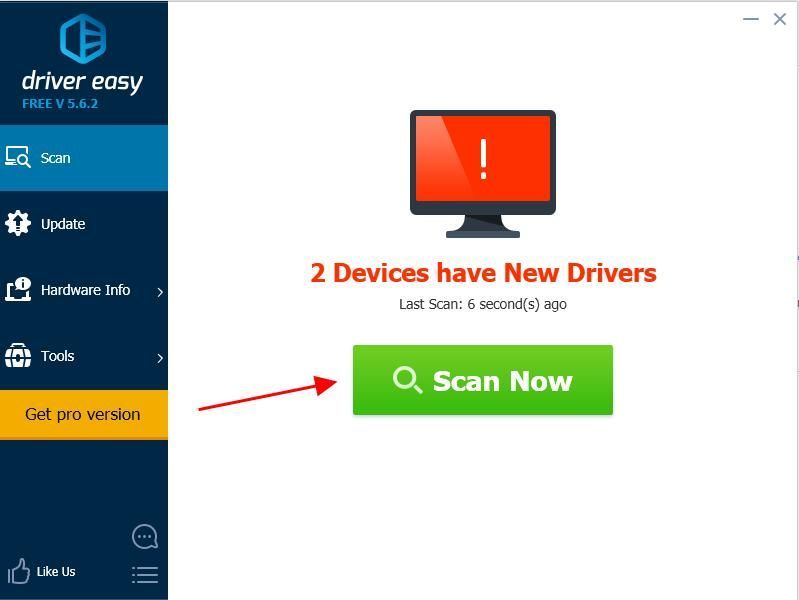
3) Klikk på Oppdater ved siden av den flaggede skriveren for automatisk å laste ned riktig versjon av driveren (du kan gjøre dette med GRATIS versjon), og installer den deretter på datamaskinen.
Eller klikk Oppdater alt for å automatisk laste ned og installere riktig versjon av alle driverne som mangler eller er utdaterte på systemet ditt (dette krever Pro-versjon - du blir bedt om å oppgradere når du klikker Oppdater alt ).
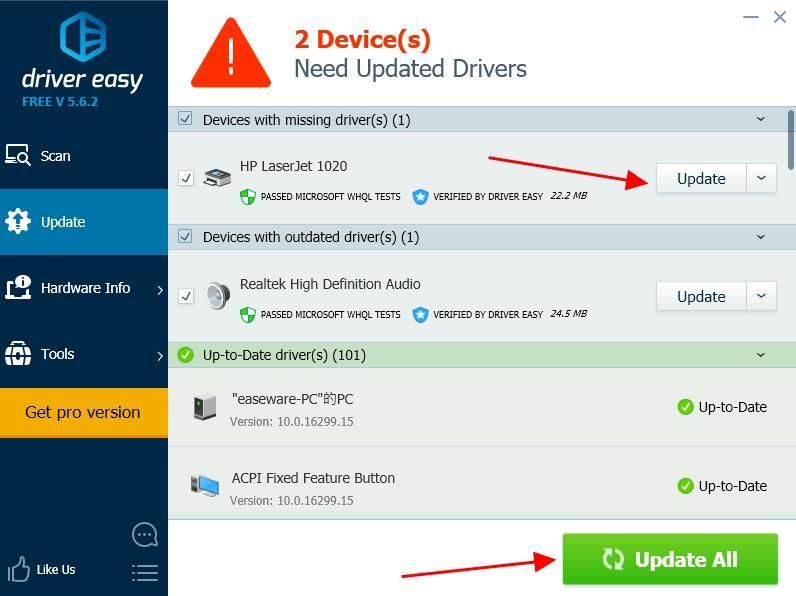
4) Start datamaskinen på nytt for å tre i kraft.
Prøv å bruke skriveren igjen for å se om den kobles til.
Fix 3:Feilsøk skriverproblemer
Du kan også prøve feilsøkingsverktøyet for å diagnostisere og fikse skriverproblemer. Slik gjør du det:
1) Åpne Kontrollpanel på datamaskinen din, og visning av store ikoner eller små ikoner .
2) Klikk Enheter og skrivere .
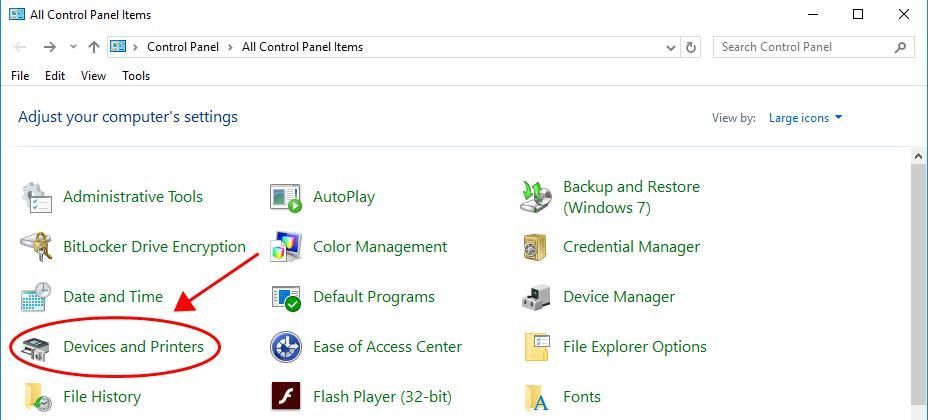
3) Finn skriveren, høyreklikk på skriveren (noen ganger kan den vises som Uspesifisert ) og velg Feilsøk .
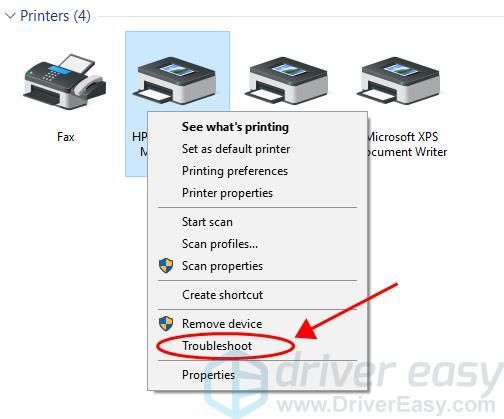
4) La datamaskinen feilsøke problemet og følg instruksjonene på skjermen for å fikse det.
Fix 4: Start Print Spooler-tjenesten på nytt
Print Spooler-tjenesten spoler utskriftsjobber og håndterer interaksjoner med skriveren. Hvis tjenesten ikke fungerer, vil du ikke kunne se skriverne, og skriverne dine vil ikke være tilkoblet. Så du kan starte Print Spooler-tjenesten på nytt for å løse problemet.
1) Trykk på på tastaturet Windows-logonøkkel og R samtidig for å påkalle Run-boksen.
2) Type services.msc og klikk OK .

3) Bla ned og finn Utskriftskø service.
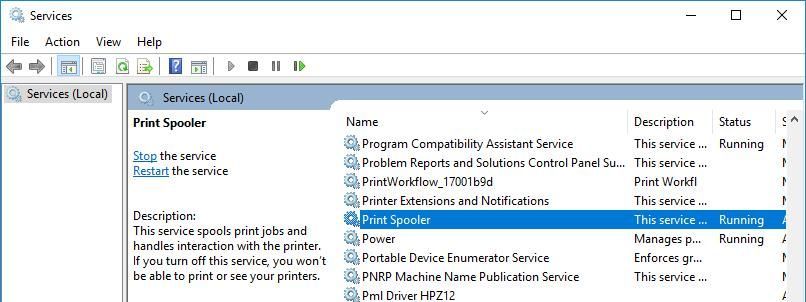
4) Hvis tjenesten kjører, høyreklikker du på tjenesten og velger Stoppe , høyreklikk deretter på tjenesten og klikk Start for å starte tjenesten på nytt.
Hvis tjenesten ikke kjører riktig, høyreklikker du på tjenesten og klikker Start for å kjøre tjenesten.
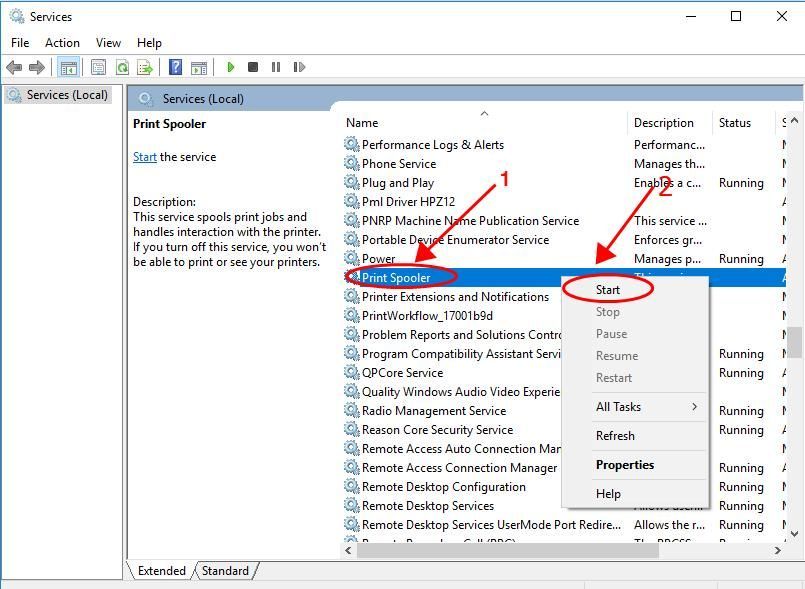
5) Start datamaskinen på nytt, og prøv skriveren igjen for å se om skriveren er koblet til.
Det er det. Håper dette innlegget kommer til nytte og hjelper til med å løse problemet med skriveren som ikke er tilkoblet. Hvis du har spørsmål, kan du legge igjen en kommentar nedenfor.

![[LØST] Modern Warfare 2 lanseres ikke](https://letmeknow.ch/img/knowledge-base/B5/solved-modern-warfare-2-not-launching-1.jpg)

![[LØST] Diskutnyttelse 100 prosent | windows 10](https://letmeknow.ch/img/other/96/datentr-gerauslastung-100-prozent-windows-10.png)


